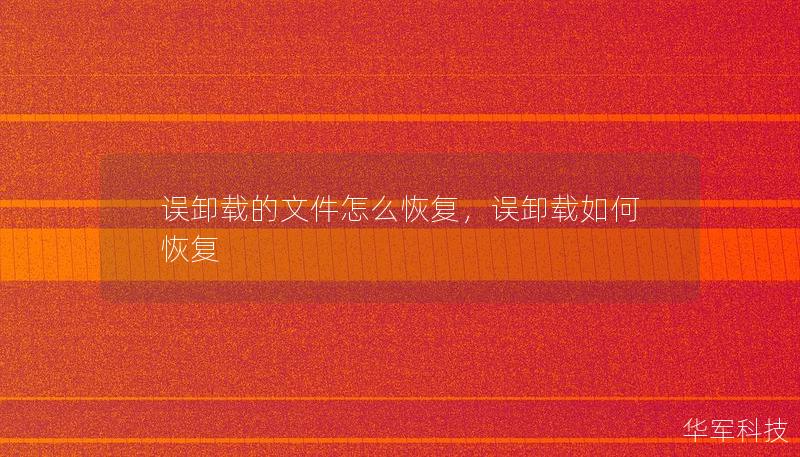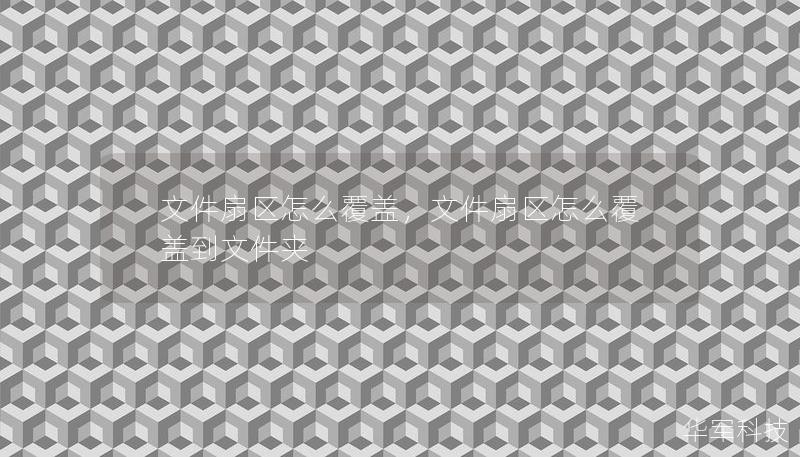在日常生活和工作中,U盘作为一种便捷的存储设备,被广泛应用于文件传输和存储。误操作可能会导致U盘中的重要文件被删除,尤其是在使用360安全卫士等杀毒软件进行系统清理时,常常会误删一些关键文件。如果不小心用360误删了U盘里的文件,该怎么办?这篇文章将帮助你了解如何通过360工具恢复误删的U盘文件,详细步骤一一呈现。
一、U盘文件丢失的常见原因
在我们进一步讨论如何恢复U盘文件之前,首先需要了解一些常见的文件丢失原因:
误操作删除:最常见的原因之一就是用户在清理文件时,误选了某些重要的文件,将其删除。
病毒感染:U盘插入带有病毒的电脑时,病毒可能会破坏U盘中的数据,导致文件丢失。
格式化操作:有时候为了快速清空U盘或解决一些故障,用户会执行格式化操作,导致文件消失。
文件传输异常:当文件从U盘传输到电脑过程中突然断电或系统崩溃,文件有可能丢失或损坏。
对于这些情况,尤其是误删文件,大部分情况下都可以通过数据恢复工具进行挽救。而360安全卫士就是一个能够帮助我们快速恢复U盘文件的常用工具。
二、360恢复U盘文件的步骤详解
1.启动360安全卫士并进入“数据恢复”功能
如果你已经安装了360安全卫士,打开主界面后,可以看到一个“功能大全”选项,点击进入后,找到“数据恢复”工具。如果你没有看到该工具,可能需要先通过右上角的搜索功能来找到它。
2.选择“误删除文件恢复”模式
进入数据恢复工具后,360提供了多种恢复模式。对于U盘误删文件,我们可以选择“误删除文件恢复”选项,这个模式特别适合因为误操作或误清理导致的文件丢失。
3.选择U盘设备
在选择恢复位置时,一定要选中你的U盘设备。通常360会自动识别出插入的外部设备,确保你的U盘已经连接到电脑并可以被系统识别到。选中U盘后,点击“下一步”,让360开始扫描丢失的文件。
4.扫描丢失文件
360安全卫士的数据恢复工具会对你的U盘进行深度扫描,查找被删除或丢失的文件。这个过程可能需要几分钟到几十分钟不等,具体时间取决于U盘的存储容量和数据情况。在扫描过程中,360会实时展示扫描到的文件,让你可以随时预览找到的文件。
5.查找并选择需要恢复的文件
扫描结束后,360会将所有找到的文件分类展示,包括文件名、删除时间、文件大小等信息。此时你可以通过文件名或文件类型来快速定位需要恢复的文件。特别提示:如果文件名显示为乱码,建议通过文件类型、大小和创建时间等方式进行筛选。
6.恢复选定文件
找到需要恢复的文件后,勾选这些文件,然后点击“恢复”按钮。注意:为了避免覆盖原数据,建议将恢复后的文件保存到电脑硬盘或另一个存储设备中,而不是直接保存回U盘。
三、360恢复U盘文件的成功率及注意事项
360的数据恢复工具对于大多数误删除的文件都有较高的恢复成功率,但仍然有几个因素可能影响恢复效果:
文件是否被覆盖:如果文件被删除后,U盘上的空间被其他文件占用,恢复的难度会大大增加。因此,建议一旦发现误删,立即停止对U盘进行任何操作,以免新数据覆盖旧数据。
恢复后的文件是否完整:部分恢复后的文件可能无法完全正常打开,这可能是由于文件在被删除时已经部分损坏。360虽然可以找回文件,但并不一定保证文件的完整性。
U盘硬件损坏:如果是因为U盘物理损坏导致的文件丢失,360软件可能无法修复此类问题,建议尽快找专业的数据恢复机构求助。
四、总结
在误删U盘文件时,使用360安全卫士的数据恢复工具是一种简单有效的解决方案。它通过深度扫描技术,能够帮助用户快速找回误删的文件,尤其适用于因为操作失误或系统清理导致的数据丢失。只需几个步骤,便可以轻松恢复误删文件。

不过,文件恢复是个紧迫的任务,越早操作,成功率越高。因此,发现文件丢失后,及时采取行动,并且尽量避免对U盘进行额外的读写操作,以提高数据恢复的成功率。希望本文的详细教程能够帮助你轻松解决U盘文件误删的问题!
通过这篇文章,你已经掌握了如何使用360恢复U盘中误删文件的操作流程,无论是因误操作还是其他原因导致的文件丢失,都能通过这个工具高效找回。如果你正面临这样的困扰,不妨按照本文提供的步骤进行操作,尽快找回丢失的重要数据。